现在许多小伙伴还不知道土豆视频怎样创建新栏目,那么究竟是如何操作的呢?今日就来下文看看在土豆视频创建新栏目的操作教程吧
土豆视频创建新栏目的具体使用
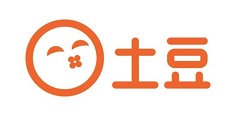
打开土豆,登陆自己用户名。
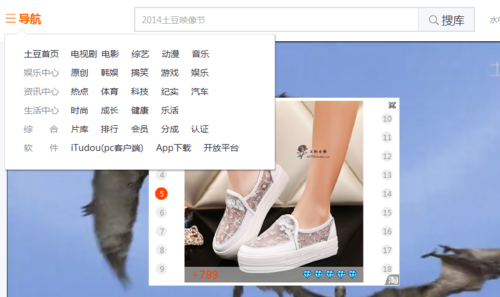
鼠标放在自己的名字上,进入管理后台。
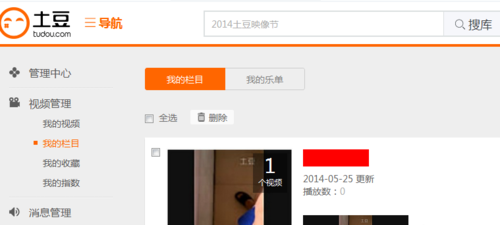
在右侧有一个新建栏目,点击一下。
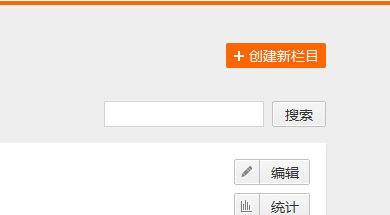
进入后,就能新建栏目了。先给栏目取一个名字。
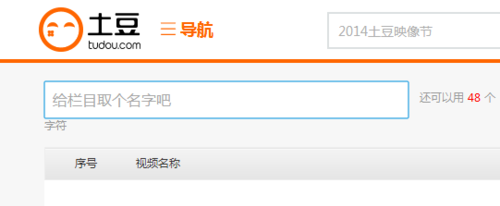
点击添加视频,在搜索里搜你想要添加的视频。
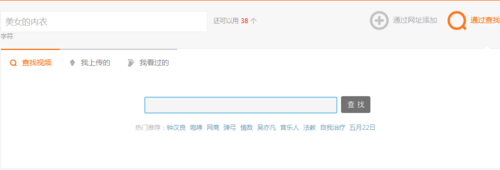
将想要添加的视频添加进去。
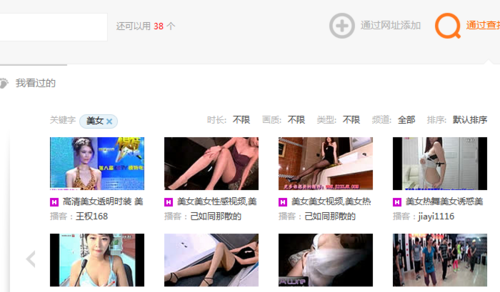
添加完了后,点击我选择好啦。
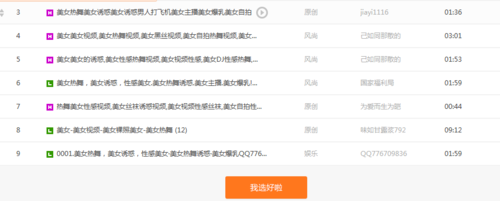
到这儿新栏目就组建成了。
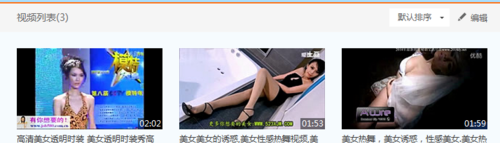
还不了解土豆视频创建新栏目的操作流程的朋友们,不要错过小编带来的这篇文章哦。




